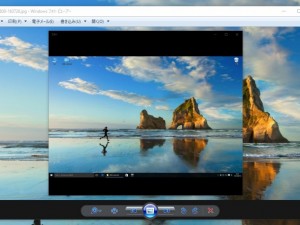フリーソフトについて詳しく解説します
![]()
以前に、インストール不要のPDF結合ソフト「PDForsell」の紹介をしましたが、
こちらはPDFの簡単な編集、例えば文書内に丸や四角の図形やテキストボックス、
それによってPDF内の文書の白抜き/塗りつぶしが可能なフリーソフト「PDF-XChange Viewer」
がありましたので、こちらもご紹介しておきます。
ダウンロード
窓の杜 - PDF-XChange Viewer
http://www.forest.impress.co.jp/lib/offc/document/pdf/pdfxchange.html
こちらのソフトですが、PDForsellと違ってインストールが必要です。
操作方法
インストールして実行すると、プログラムはこのような感じです。
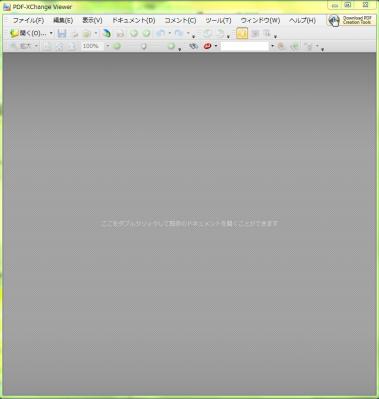
通常のPDFビューワとしても利用可能ですが、前述どおり、PDFの一部分を
白抜きしたり図形やテキストを挿入したりする方法についてご説明します。
実際にPDFを開いてみた画面です。
(こちらは某アライドテレシスのスイッチの取扱説明書です)
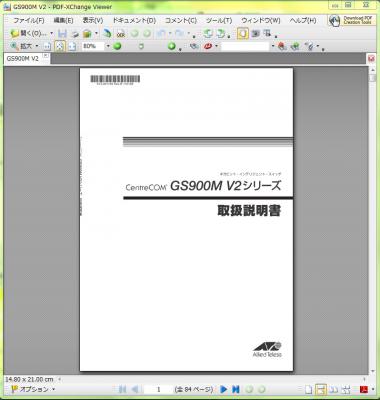
メニューの「ツール」→「コメントトマークアップツール」から
図形描画やテキストボックスの挿入出来ます。
スポンサードリンク
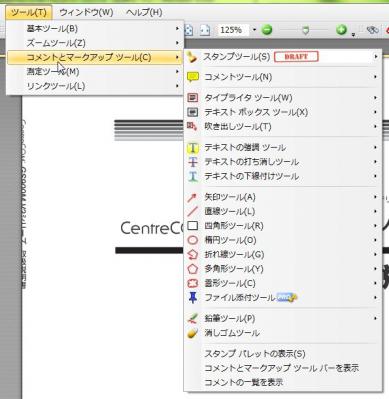
今回は、四角形ツールから文書の白抜きを行ってみます。
四角形ツールを選択し、消したい部分をドラッグして選択。
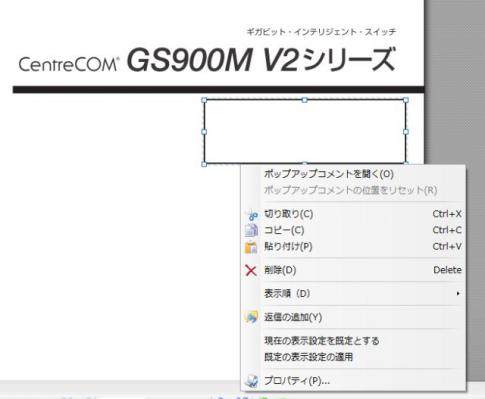
すると、こうして四角形が挿入されます。
枠線を消したい場合は「プロパティ」から、
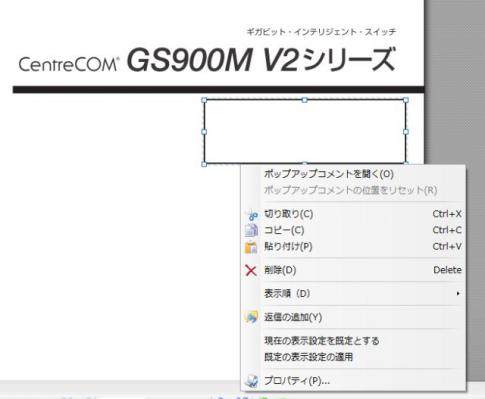
「輪郭の色」を透明か白色に変えてあげれば、即席で白抜きされます。

こんな感じですね。
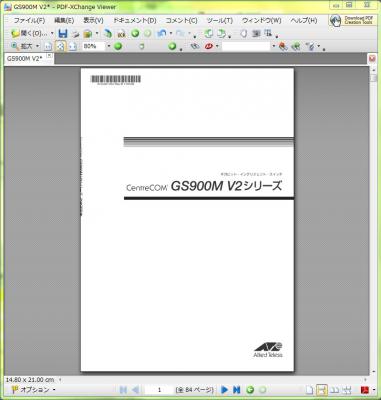
この状態でPDFを保存すると、ちゃんと元ファイルも挿入した図形や
テキストボックスがPDF内に反映されてます。
たとえば、AdobeのViewerで見ると…
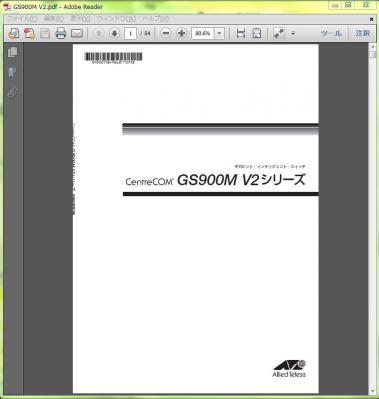
こんな感じ。
用途
PDFの一部を消してお客さんなどに提出したいときなどには、
そのために有料のPDFソフトを購入するのも勿体無いので
こういったフリーソフトで事足りると思います。
前述どおりインストールは必要ですが、頻繁にPDFをやり取りするのなら
入れておいて損はないかと。
関連
PDFの分割・結合・回転が可能なインストール不要のフリーソフト「PDForsell」 Tipstour
URLを入力するとそのサイトをPDF化してくれるWebサービス「Web2PDF」 Tipstour